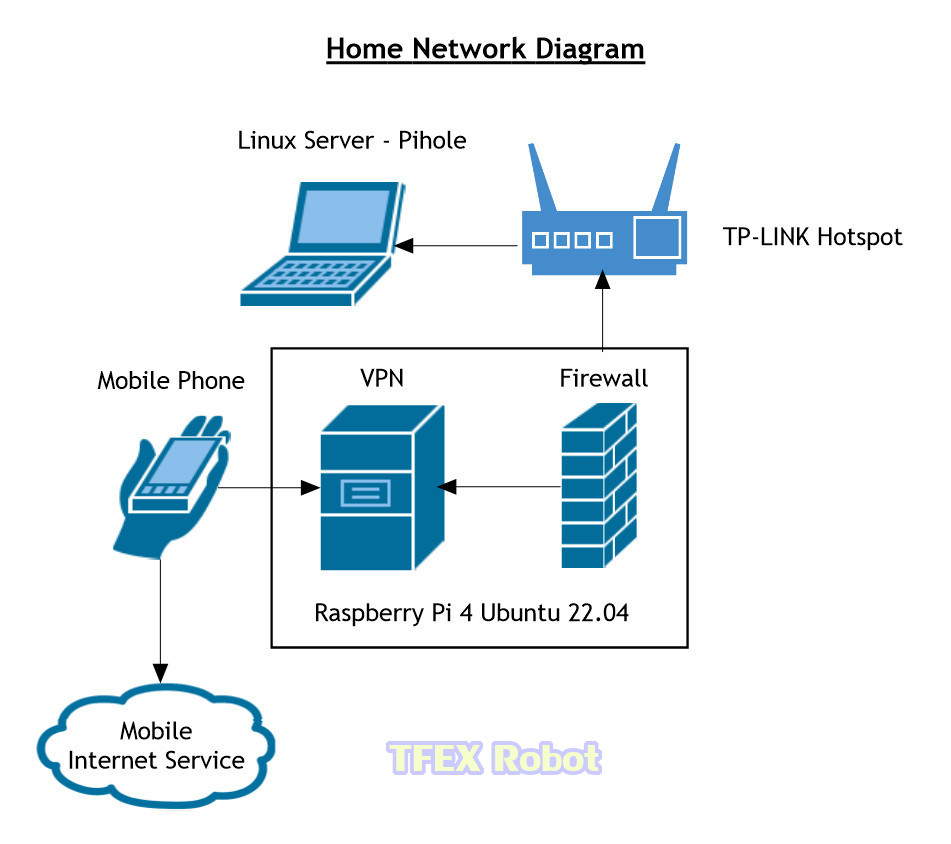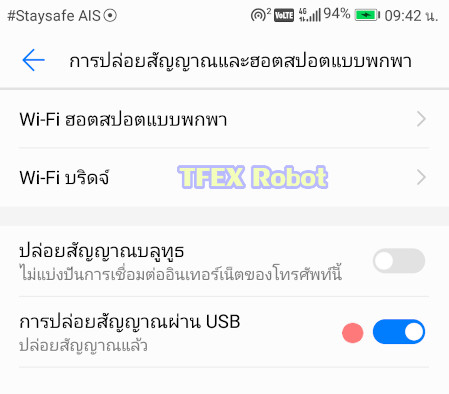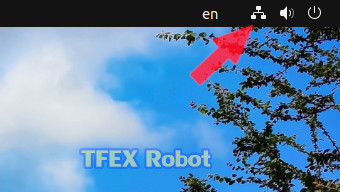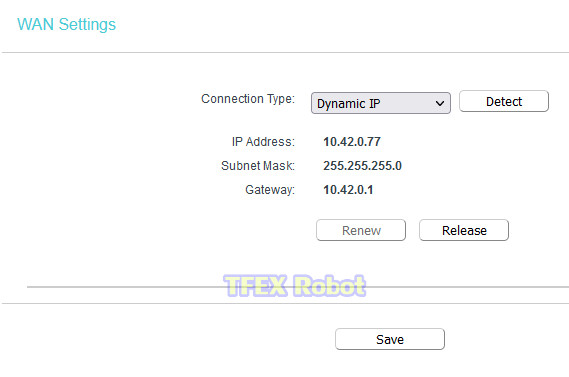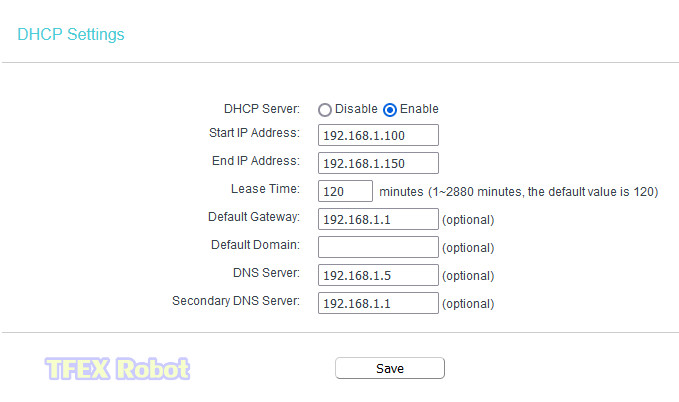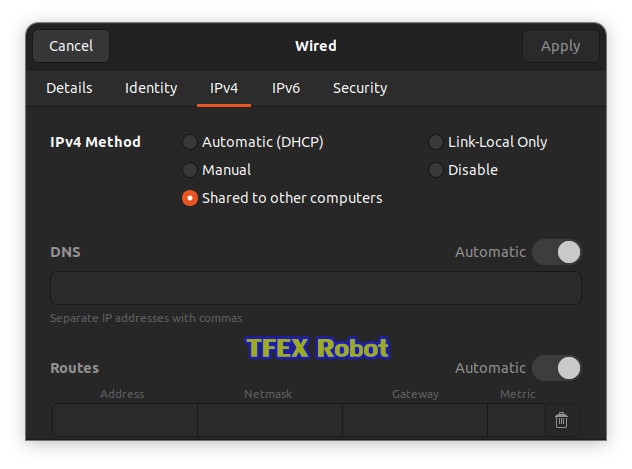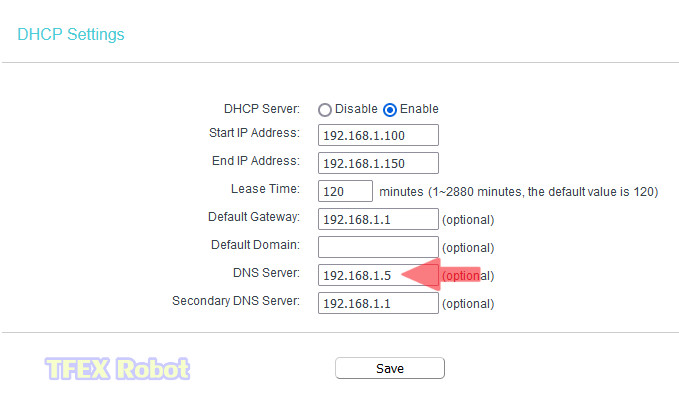บทความนี้จะเป็นการแนะนำการติดตั้งราสเบอรี่พาย 4 เพื่อใช้เป็น Home WiFi Router ซึ่งจะได้ประโยชน์สองอย่างคือ ใช้ราสเบอรี่พายเป็น Desktop PC และเป็น WiFi Router ไปด้วยในตัว
อุปกรณ์ที่ใช้งานมีดังนี้
1. Raspberry Pi 4 (RAM 4 GB) ติดตั้ง Ubuntu Desktop 22.04
ใช้งานเป็นเครื่องเดสก์ท็อป และแชร์อินเตอร์เน็ตไปในตัว
2. ไวฟาย TP Link ผมใช้รุ่น TL-WR840N
เป็นเร้าเตอร์รุ่นเก่าหน่อย แต่ยังใช้งานได้เป็นอย่างดี
3. โทรศัพท์มือถือ Huawei GR5
โทรศัพท์ก็รุ่นเก่าเช่นกัน แบตเตอรี่เก็บไฟไม่อยู่แล้ว เสียบสาย USB เข้ากับราสเบอรี่พายเพื่อแชร์เน็ตไว้ตลอดก็ใช้งานได้เป็นอย่างดี ส่วนแพคเกจอินเตอร์เน็ตควรเป็นเน็ตคงที่ไม่ลดสปีด เช่น 15/20/30 Mbps เดี๋ยวนี้ค่าเน็ตมือถือรายเดือนไม่ค่อยแพงแล้ว ตกเดือนละ 100/150/200 บาท แล้วแต่เราจะเลือกใช้งาน สำหรับผมมีซิมเน็ตทั้งสามค่าย คือ AIS TrueMove และ DTAC เพื่อใช้ทดสอบสัญญาณอินเตอร์เน็ต
4. โน้ตบุ๊ก ASUS X202E (ไม่ต้องมีก็ได้)
หากไม่มีโน้ตบุ๊กว่างๆอยู่ก็ไม่ต้องใช้ แต่บังเอิญผมมีเครื่องนี้ว่างอยู่ ไม่รู้จะเอาไปใช้อะไร? ก็เลยจัดการติดตั้งลีนุกซ์ Ubuntu Server 20.04 ลงโปรแกรมเพื่อทดสอบเว็บเซิร์ฟเวอร์ และโปรแกรม Pihole เข้าไว้ ถึงแม้จะเป็นโน้ตบุ๊กรุ่นเก่ามาก แต่ก็ยังใช้งานได้ราบรื่นดี
การคอนฟิกค่าต่างๆเริ่มจากราสเบอรี่พายให้ติดตั้ง Ubuntu Desktop 22.04 ให้เรียบร้อย
จากนั้นเสียบ USB โทรศัพท์มือถือเข้ากับพอร์ต USB ของตัวราสเบอรี่พาย แล้วเปิดแชร์เน็ตผ่านสาย USB ที่เครื่องโทรศัพท์ โดยไปที่ การตั้งค่า->เพิ่มเติม->การปล่อยสัญญาณและฮอตสปอตแบบพกพา แล้วกดเปิด การปล่อยสัญญาณผ่าน USB โดยไม่ต้องไปเปิด Wi-Fi ฮอตสปอตบนโทรศัพท์แต่อย่างใด
เท่านี้เครื่องราสเบอรี่พายก็จะมีไอคอนเน็ตเวิร์กโผล่ขึ้นมาที่ทาสก์บาร์
ตอนนี้ราสเบอรี่พายก็สามารถใช้งานอินเตอร์เน็ตได้แล้ว ต่อไปก็คอนฟิก TP Link ไวฟายเร้าเตอร์
โดยตั้งค่าพอร์ต WAN เป็น Dynamic IP
จากนั้นคอนฟิกหมายเลขไอพีของ LAN, Wireless และ DHCP
เรียบร้อยแล้วต่อสายพอร์ต LAN ของราสเบอรี่พายเข้ากับพอร์ต WAN ของเร้าเตอร์ TP Link แล้วแชร์เน็ตจากราสเบอรี่พายไปให้เร้าเตอร์ โดยไปที่ Settings->Network->Ethernet ตั้งค่า IPv4 เป็น Shared to other computers
เพียงเท่านี้เครื่องลูกข่ายก็จะสามารถรับสัญญาณอินเตอร์เน็ตจากเร้าเตอร์ TP Link ได้แล้ว ส่วนค่า DNS Sever ของ DHCP ให้ชี้ไปที่ Ubuntu – Pihole Linux ในที่นี้คือ หมายเลขไอพี 192.168.1.5